Vous voulez donner plus de style et une mise en page attrayante à vos documents Word? Avec la bonne approche, vous pouvez rendre vos documents non seulement plus structurés, mais aussi visuellement attractifs. Ce guide vous montre comment utiliser efficacement les différentes options de design et de mise en page de Word.
Principales conclusions
- Utilisez la sélection de formats de document pour adapter rapidement votre document.
- Soyez prudent avec les sauts de ligne, surtout en changeant de styles.
- Personnalisez les couleurs et les polices pour assurer une apparence cohérente.
- Enregistrez votre design comme modèle pour les futurs documents.
Guide étape par étape
Connexion et sélection du document
Avant de commencer la conception, ouvrez d'abord Microsoft Word et choisissez le document que vous souhaitez modifier. Assurez-vous d'avoir une idée claire de l'apparence finale de votre document.
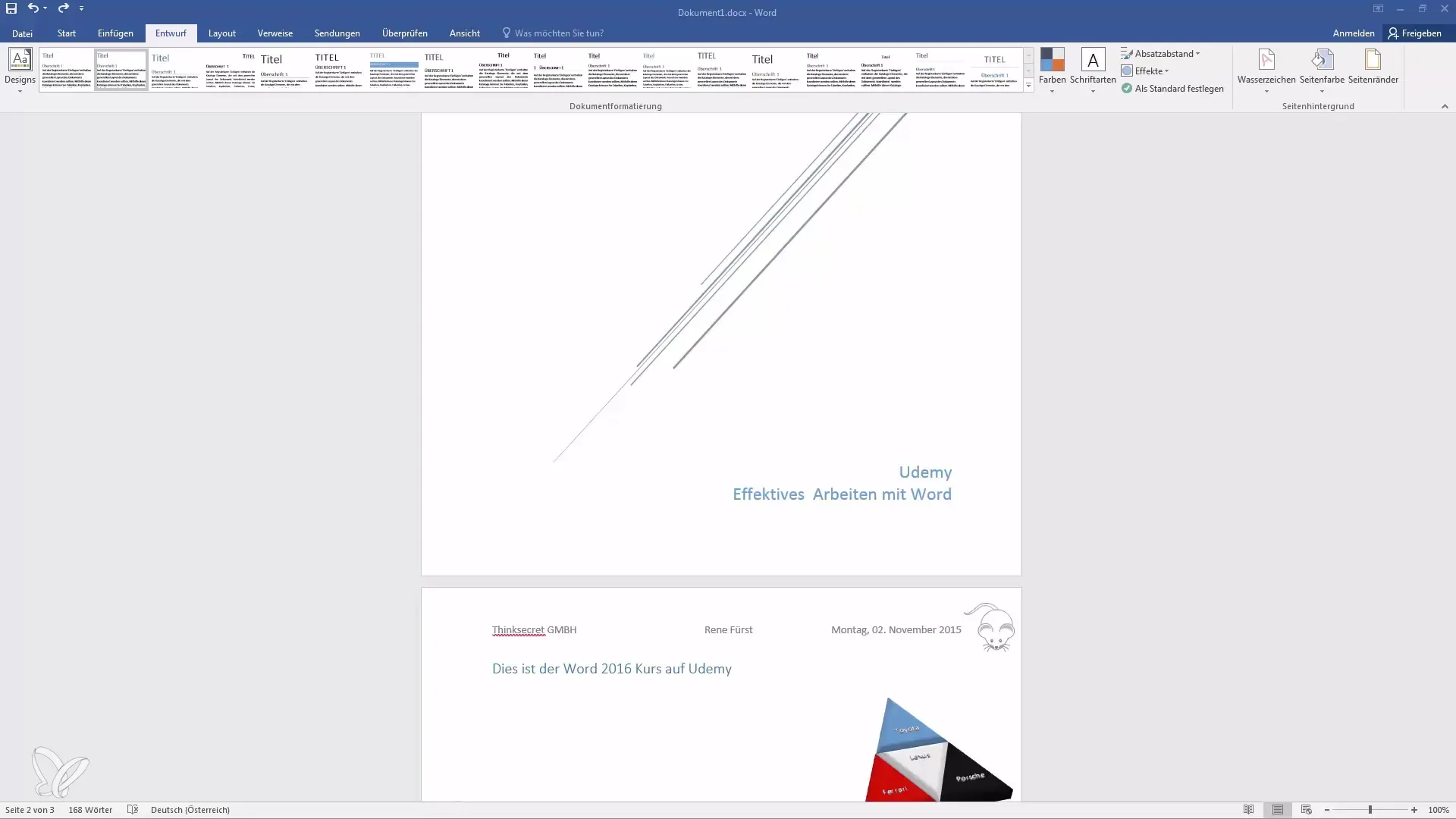
Accès aux options de design
Allez dans l'onglet "Mise en page" dans la barre de menu supérieure. Vous y trouverez les différentes options de mise en page de document. Familiarisez-vous avec les designs disponibles.
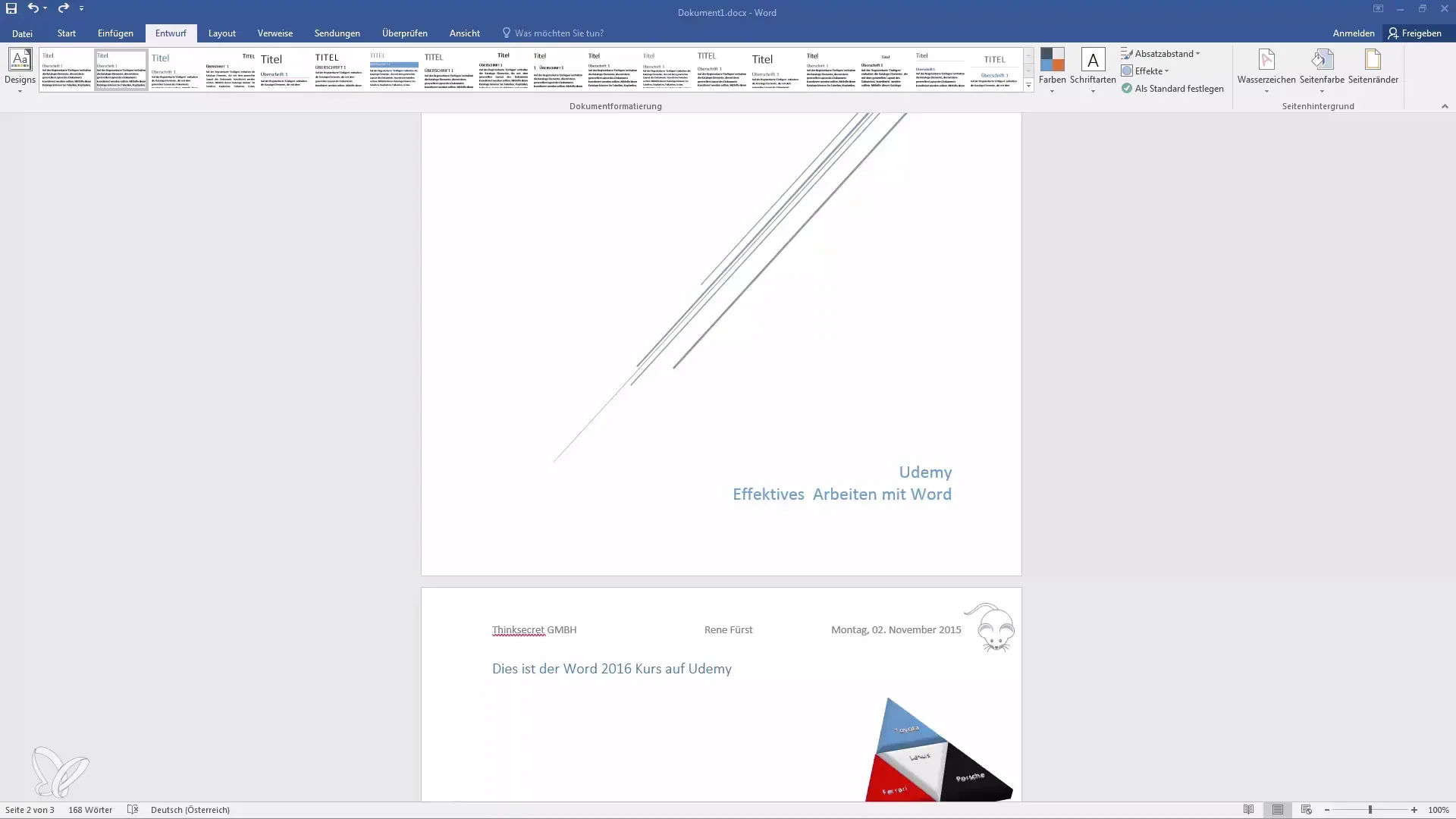
Sélection d'un design
En cliquant sur les différentes options de mise en page de document, vous verrez comment l'apparence de votre document change dynamiquement. Parcourez les choix et sélectionnez le design qui correspond à vos goûts ou qui convient le mieux au contenu de votre document.
Personnalisation des polices
Un aspect important de la mise en page de document est la police. Vous pouvez choisir parmi différentes polices et tailles. Assurez-vous que la police que vous choisissez est à la fois lisible et élégante. Un classique souvent utilisé est "Times New Roman".
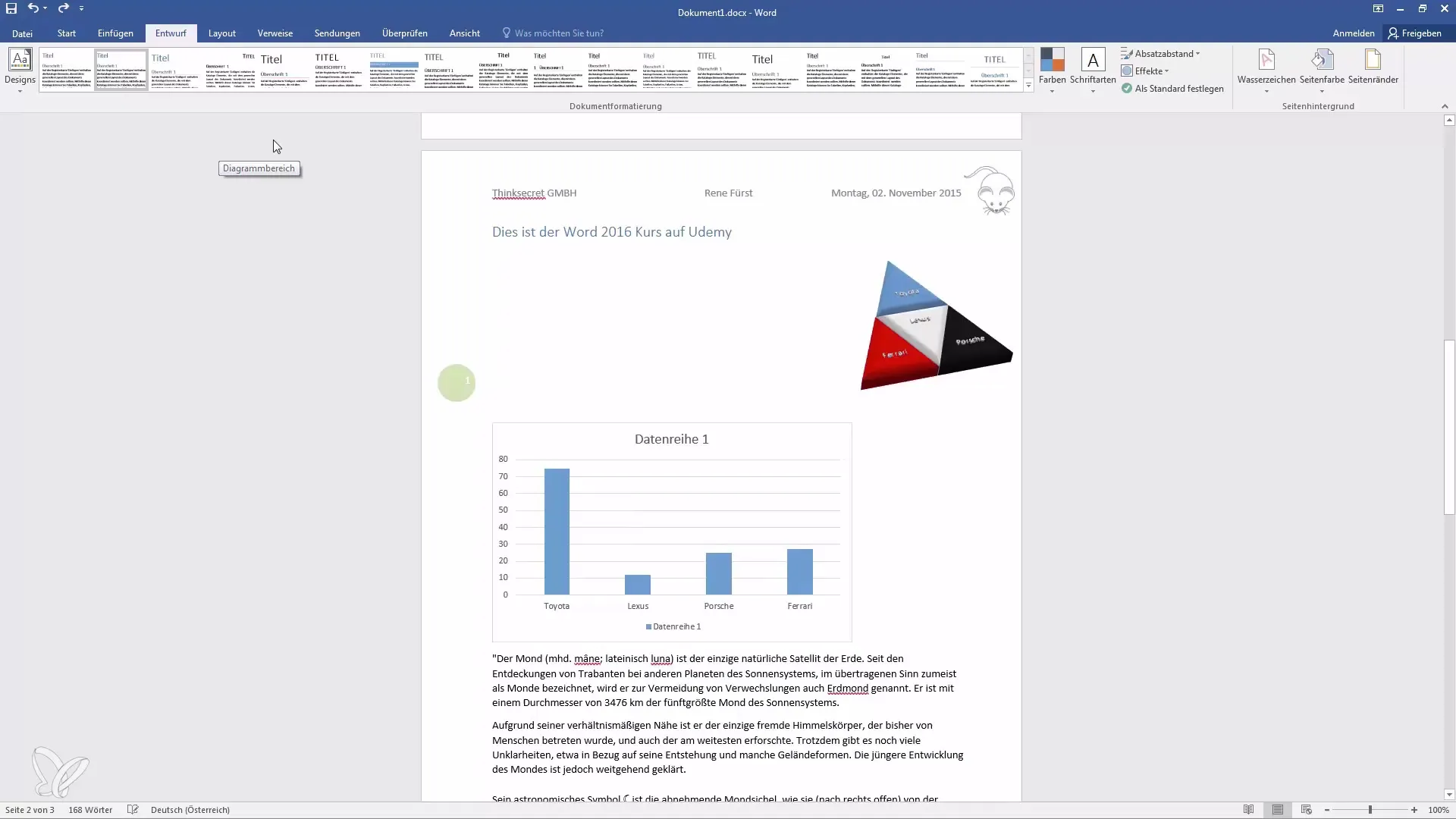
Personnalisation des couleurs
Une fois le design de base sélectionné, vous pouvez modifier la palette de couleurs. Choisissez des couleurs d'accentuation qui soutiennent l'apparence générale de votre document. Vous pouvez opter pour des accents verts, bleus ou violets et les appliquer dans tout le document.
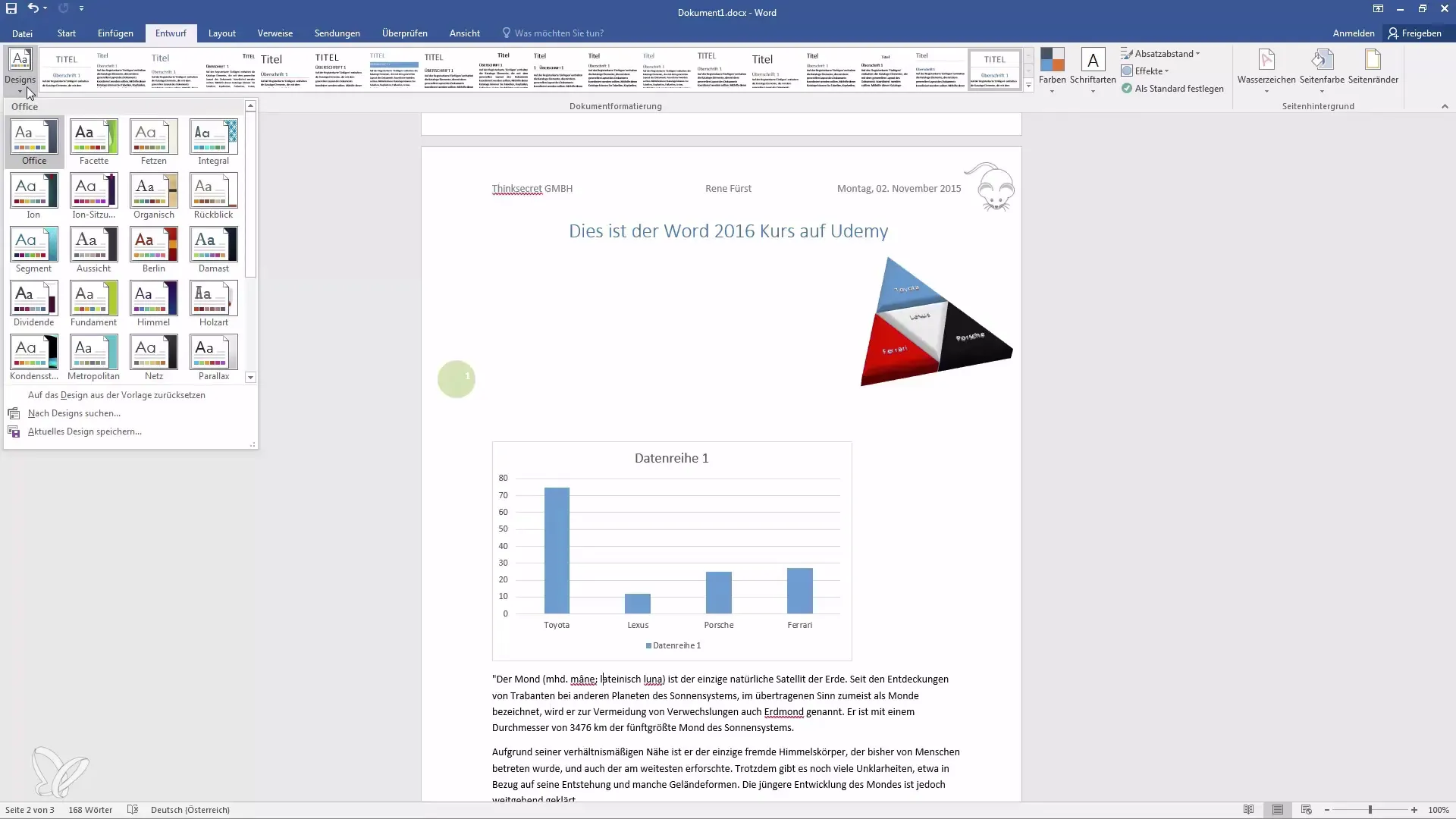
Ajout de styles et d'effets
En plus des couleurs et des polices, vous pouvez également choisir différents effets visuels pour les graphiques et diagrammes de votre document. Ces petits détails peuvent contribuer à rendre votre document encore plus attrayant.
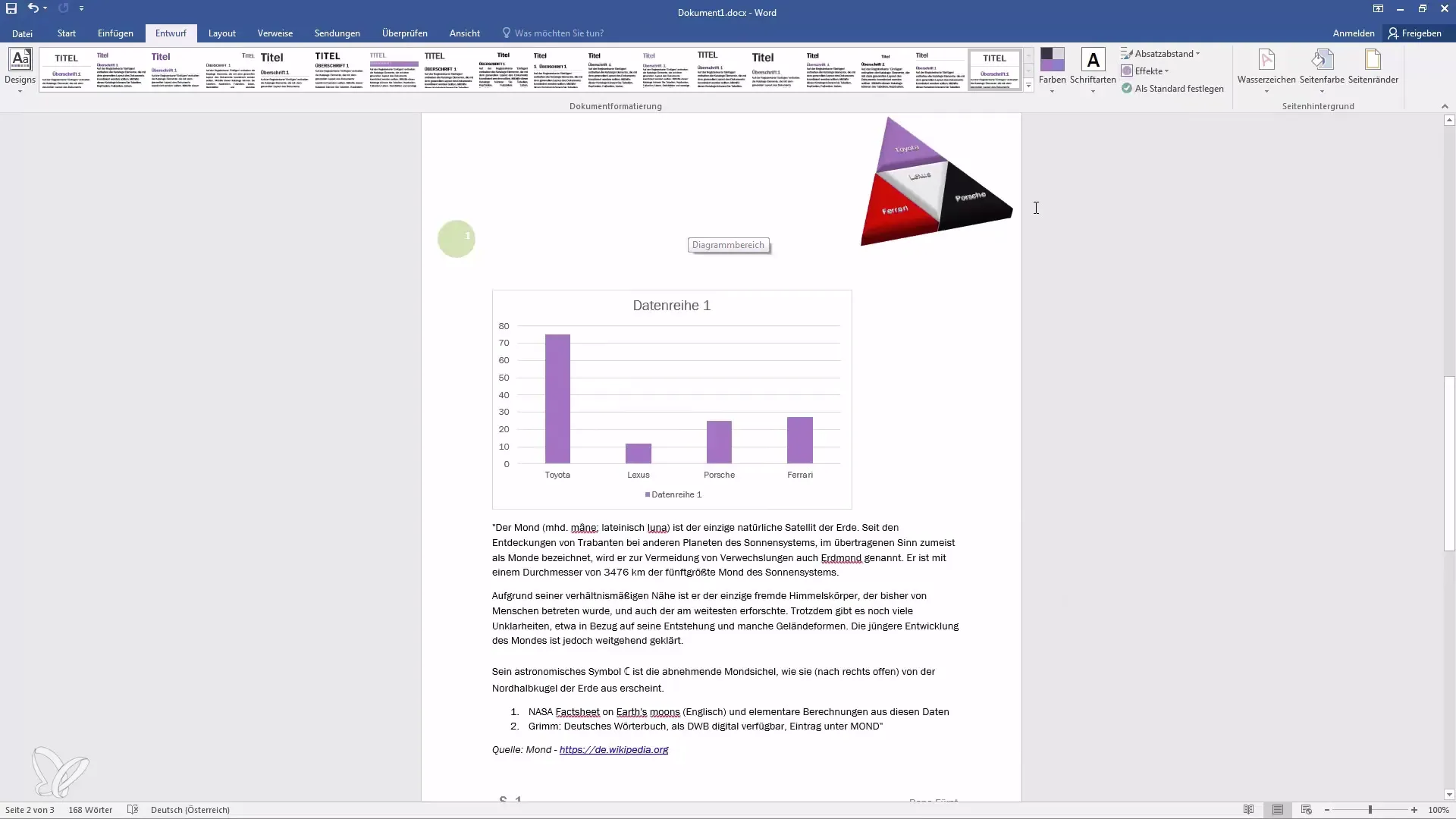
Vérification des sauts de page
Lorsque vous modifiez les formats, gardez toujours un œil sur les sauts de page. Des polices plus grandes peuvent entraîner un déplacement de la mise en page et faire passer le texte sur d'autres pages. Vérifiez donc régulièrement l'aperçu de votre document pour vous assurer que tout est correct.
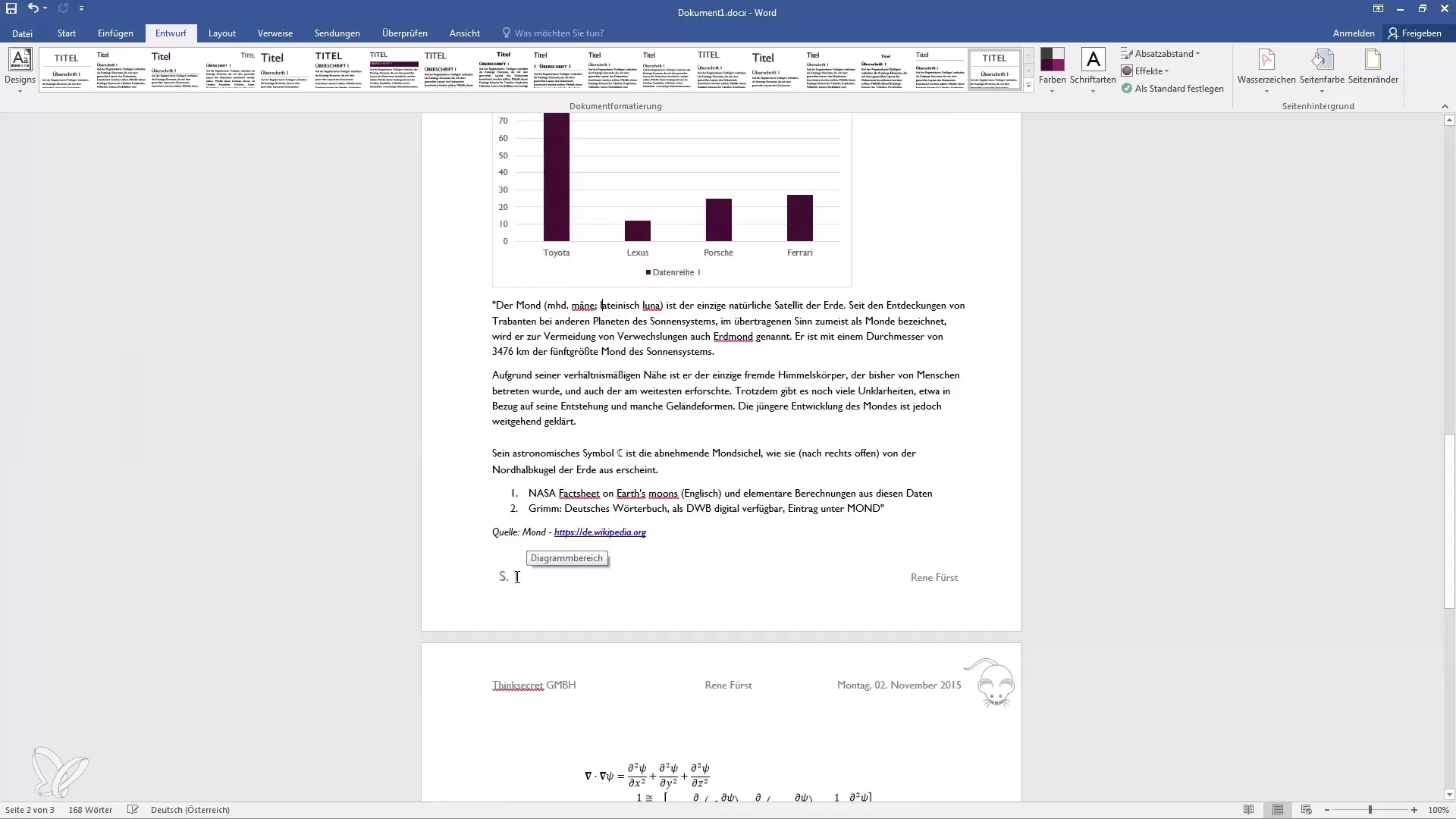
Enregistrement du design
Si vous êtes satisfait de votre design, vous avez la possibilité de le sauvegarder en tant que modèle. Cliquez sur l'option pour enregistrer votre design actuel afin de pouvoir l'utiliser à l'avenir pour d'autres documents. Cela vous fera gagner du temps lors de la création de nouveaux documents.
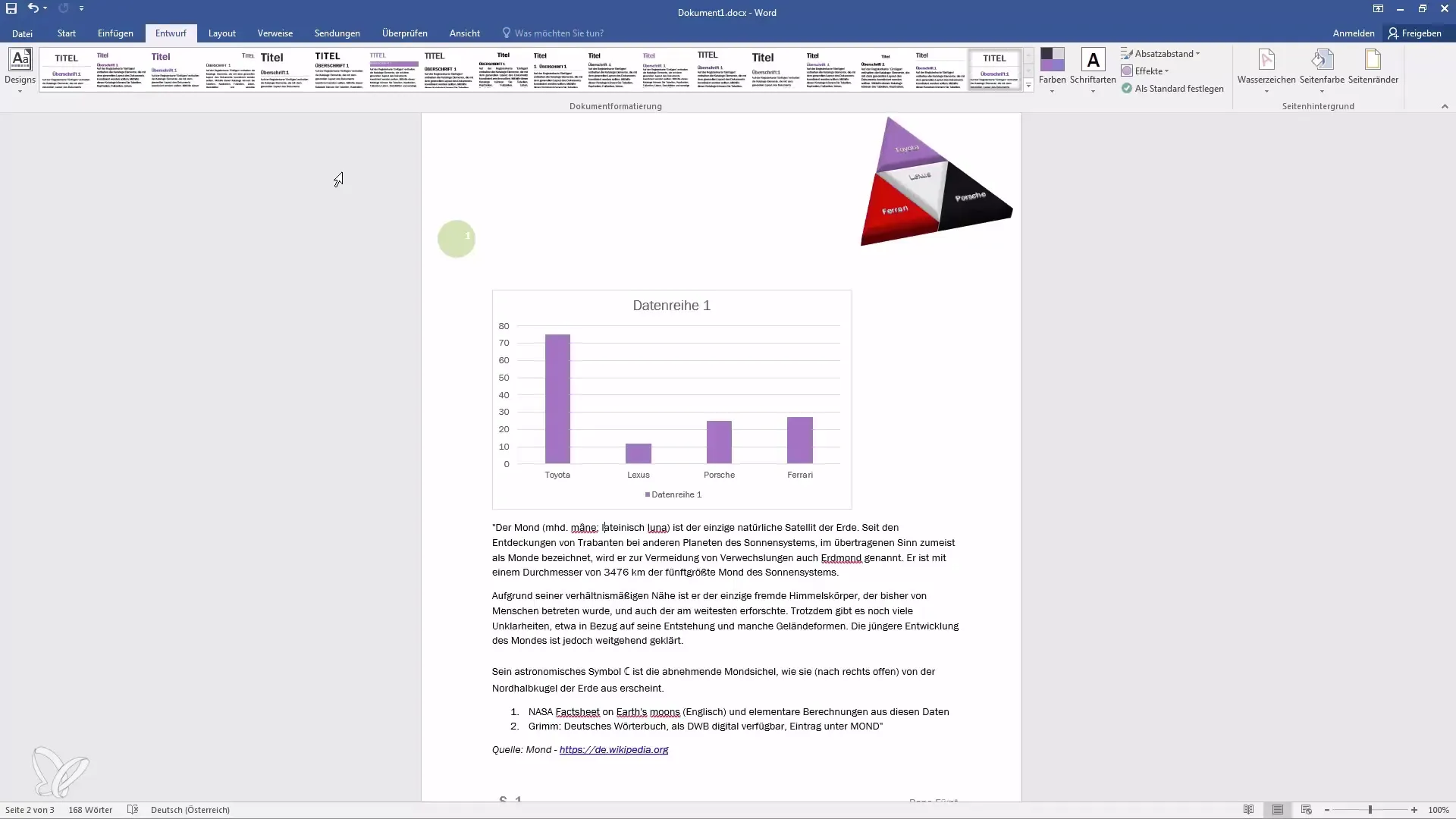
Finalisation de la conception
Vous avez suivi toutes les étapes nécessaires pour concevoir professionnellement votre document. Si vous souhaitez apporter des modifications, n'hésitez pas à revoir les options.
Résumé
Dans ce guide, vous avez appris comment utiliser efficacement les fonctions de design et de mise en page de Microsoft Word pour créer des documents attrayants et structurés. Il vaut la peine d'explorer les différentes options et de créer vos propres designs.
Foire aux questions
Comment changer la police dans mon document?Vous pouvez changer la police via l'onglet "Accueil" dans le groupe "Police".
Puis-je créer et enregistrer mon propre design?Oui, une fois que vous avez apporté vos modifications, vous pouvez enregistrer votre design comme modèle.
Comment puis-je revenir à la mise en forme par défaut?Il suffit de sélectionner le modèle de conception par défaut dans la liste des designs disponibles.
Y a-t-il des modèles spécifiques pour différents types de documents?Oui, Word propose une variété de modèles pour différents types de documents que vous trouverez dans la bibliothèque de modèles.


